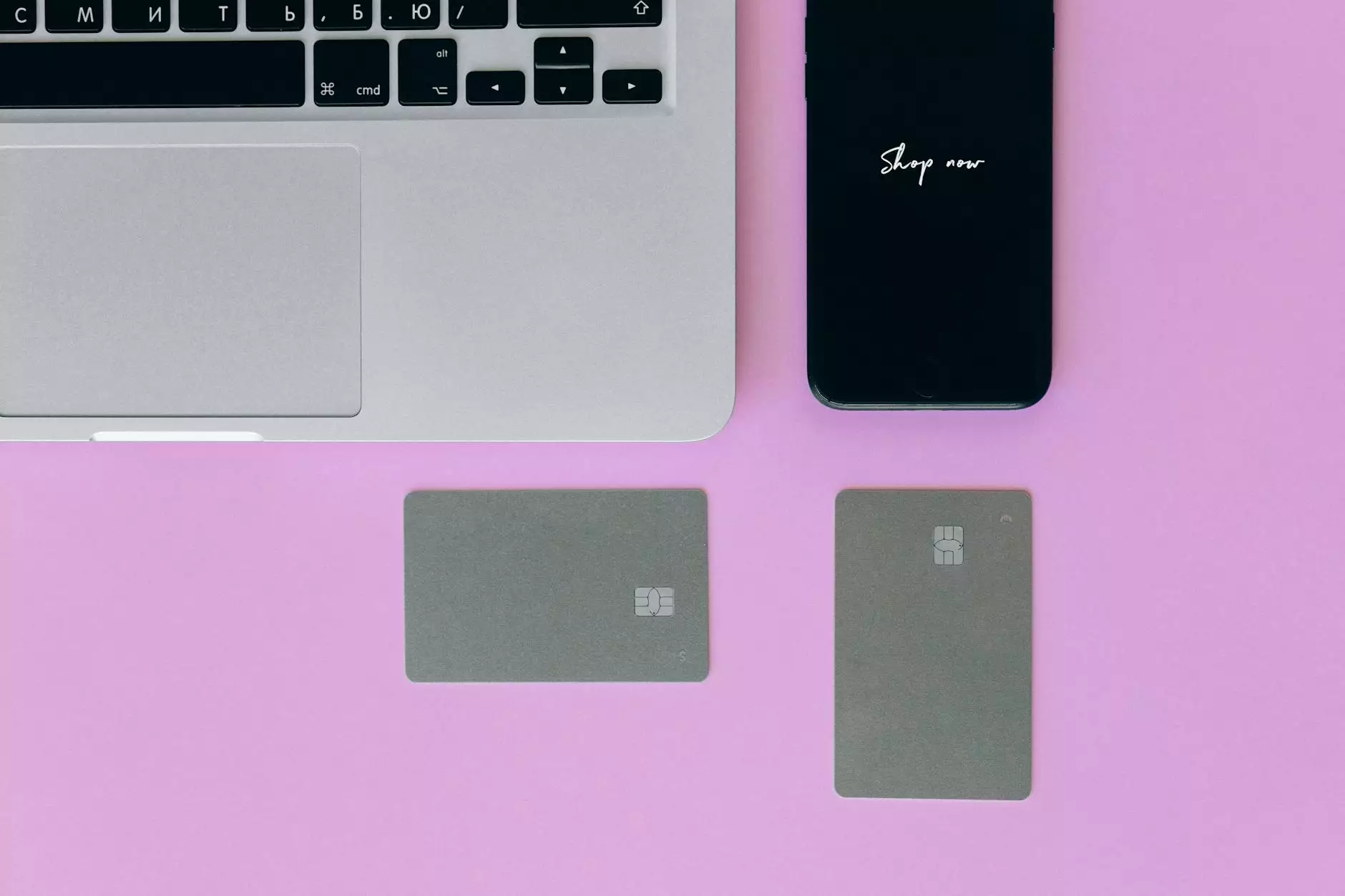Como Resolver o Problema de "Servidor DNS Não Respondendo"

O erro de servidor DNS não respondendo é um dos problemas mais frustrantes enfrentados por usuários de internet. Sem uma solução adequada, esse erro pode impedir o acesso a sites importantes e comprometer a experiência online. Neste artigo, vamos explorar as causas desse problema e, mais importante, como resolvê-lo de forma eficiente.
O que é um Servidor DNS?
O Domain Name System (DNS) é um sistema fundamental que traduz nomes de domínio, como www.exemplo.com, em endereços IP que os computadores usam para se comunicar entre si. Quando introduzimos um endereço web em nosso navegador, nosso dispositivo consulta um servidor DNS para encontrar o endereço IP associado. Se esse servidor não responde, encontramos o erro servidor DNS não respondendo.
Causas Comuns do Erro "Servidor DNS Não Respondendo"
Identificar a causa do erro é o primeiro passo para resolvê-lo. Aqui estão algumas causas comuns:
- Problemas de Conexão com a Internet: Uma conexão instável ou interrompida pode impedir que seu dispositivo se conecte ao servidor DNS.
- Configurações de DNS Incorretas: Se você configurou manualmente o DNS e introduziu informações erradas, isso pode causar o erro.
- Problemas no Servidor DNS: O próprio servidor DNS pode estar fora do ar ou enfrentando dificuldades.
- Firewall ou Configurações de Segurança: Algumas configurações de segurança podem bloquear o acesso ao servidor DNS, resultando em erros.
Como Resolver o Problema de "Servidor DNS Não Respondendo"
A seguir, apresentamos um guia passo a passo para resolver o erro servidor DNS não respondendo.
1. Verifique sua Conexão com a Internet
Certifique-se de que sua conexão com a internet está estável. Você pode testar sua conexão desconectando e reconectando o cabo de rede ou reiniciando seu roteador. Caso você esteja utilizando uma conexão Wi-Fi, verifique se outros dispositivos conseguem acessar a internet. Se eles não conseguirem, o problema pode estar na sua rede.
2. Reinicie o Roteador e o Modem
Outro passo simples, mas muitas vezes eficaz, é reiniciar o roteador e o modem. Desconecte-os da fonte de energia, aguarde cerca de 30 segundos e ligue-os novamente. Isso pode resolver problemas temporários de conectividade que interferem no acesso ao servidor DNS.
3. Alterar as Configurações de DNS
Se as etapas anteriores não resolverem o problema, alterar as configurações de DNS pode ajudar. Você pode mudar para servidores DNS públicos e confiáveis, como:
- Google DNS: 8.8.8.8 e 8.8.4.4
- Cloudflare DNS: 1.1.1.1 e 1.0.0.1
- OpenDNS: 208.67.222.222 e 208.67.220.220
Para fazer isso, siga estas etapas:
- Acesse o Painel de Controle.
- Selecione Rede e Internet e depois Centro de Rede e Compartilhamento.
- Clique em Alterar configurações do adaptador.
- Com o botão direito do mouse, selecione a conexão ativa para abrir suas propriedades.
- Selecione Protocolo IP Versão 4 (TCP/IPv4) e clique em propriedades.
- Selecione a opção "Usar os seguintes endereços de servidor DNS" e insira os novos endereços de DNS.
4. Desativar o Firewall ou Antivírus Temporariamente
Embora seja essencial ter um firewall ou antivírus ativo, às vezes, eles podem bloquear o acesso ao servidor DNS. Tente desativá-los temporariamente para verificar se isso resolve o problema. Se o erro desaparecer, considere ajustar as configurações de segurança para permitir o tráfego DNS.
5. Limpar o Cache DNS
O cache DNS pode conter entradas incorretas que geram o erro servidor DNS não respondendo. Limpar o cache pode ajudar a resolver esse problema. Para fazer isso, siga os passos abaixo:
- Abra o Prompt de Comando como administrador.
- Digite o comando ipconfig /flushdns e pressione Enter.
- Uma mensagem confirmando que o cache foi limpo aparecerá.
6. Verifique a Configuração do Roteador
Certifique-se de que o roteador está com as configurações corretas. Acesse a interface de administração do seu roteador (geralmente através de um navegador e o endereço 192.168.0.1 ou 192.168.1.1) e verifique as configurações de DNS. Você também pode reiniciar as configurações de fábrica, embora isso faça com que você configure sua rede novamente.
7. Contate o Suporte Técnico
Se nenhum dos métodos acima funcionar, pode ser necessário contatar seu provedor de internet. Com ela, você pode verificar se há interrupções ou problemas no servidor DNS que possam estar interferindo na sua conexão.
Como a ValueHost Pode Ajudar
Se você está enfrentando problemas regulares de servidor DNS não respondendo, talvez seja hora de considerar um provedor de serviços mais confiável. A ValueHost oferece serviços de IT e Reparos de Computadores, além de ser um provedor de internet confiável, que pode garantir que você tenha um acesso à internet estável e rápido. Nossos especialistas estão prontos para ajudar a resolver problemas de rede e oferecer soluções de qualidade para que você possa navegar sem interrupções.
Conclusão
O erro de servidor DNS não respondendo pode ser resolvido com algumas etapas simples de diagnóstico e correção. Com as instruções fornecidas neste artigo, você está agora melhor preparado para resolver esses problemas por conta própria. Contudo, se você continuar a enfrentar esta questão, não hesite em consultar a ValueHost para assistência técnica especializada. Garanta uma experiência online sem interrupções e comece a desfrutar de uma internet mais confiável hoje mesmo!
servidor dns nao respondendo